Smart Doorbell 2
Comment coupler ma Hombli Smart Doorbell à un Hombli Smart Chime?
- Branchez le Smart Chime dans une prise murale
- Allumez la Smart Doorbell
- Gardez-les assez proches les uns des autres pour un meilleur résultat
- Appuyez sur le petit bouton situé sur le côté de la Smart Chime et maintenez-le enfoncé pendant environ 5 secondes jusqu’à ce que vous entendiez un son.
- Appuyez immédiatement sur le bouton principal situé à l’avant de la Smart Doorbell lorsque vous entendez le son du Smart Chime.
Vous devriez maintenant entendre à la fois le Smart Chime et la Smart Doorbell lorsque vous appuyez sur le bouton principal de la Smart Doorbell. Si ce n’est pas le cas, répétez la procédure.

Comment puis-je connecter un appareil Hombli à mon routeur bi-bande?
Si votre routeur diffuse le wifi en 2.4GHz et 5GHz en même temps, il est toujours possible d’ajouter des appareils Hombli à votre wifi.
Comme vous le savez probablement, nos appareils ne se connectent qu’en 2,4GHz et tentent de se connecter à la fréquence à laquelle votre téléphone est connecté au moment de l’appairage. Si vous êtes proche du routeur, le signal 5GHz est probablement plus fort, donc votre téléphone se connectera probablement à cette fréquence, et essaiera d’ajouter le dispositif Hombli à la même fréquence, provoquant l’échec de la connexion entre votre routeur et le dispositif Hombli. Les solutions possibles sont les suivantes :
1. Diviser les fréquences dans votre routeur.
En donnant aux réseaux wifi que votre routeur crée des noms différents, par ex : “Home wifi 2.4GHz”, et “Home wifi 5GHz”.
Cela peut probablement être configuré dans votre routeur, bien que ce ne soit pas le cas pour tous les routeurs. Vérifiez les paramètres de votre routeur, ou le manuel du routeur si c’est une option pour vous.
2. Désactivez la fonction 5GHz dans les paramètres de votre routeur.
S’il n’y a pas de réseau 5GHz, votre téléphone ne peut pas s’y connecter.
3. Désactiver les connexions à 5GHz dans les paramètres de votre téléphone.
Certains téléphones ont la possibilité de se connecter uniquement aux réseaux 2,4 GHz. Ainsi, vous êtes également sûr de vous connecter au bon type de réseau pour les appareils Hombli. Après avoir couplé votre appareil Hombli, vous pouvez désactiver à nouveau cette option dans votre téléphone, afin que celui-ci puisse à nouveau se connecter aux réseaux 5GHz. Vérifiez les paramètres de votre téléphone ou le manuel d’utilisation de votre téléphone si cette option vous convient.
4. Se connecter à votre routeur sur votre téléphone, tout en étant plus éloigné de votre routeur.
Cela peut sembler un peu de magie noire, mais c’est peut-être l’option la plus simple, sans avoir à modifier aucune option ! La différence entre 2,4GHz et 5Ghz est que le 5Ghz est plus fort près du routeur, mais que le 2,4GHz a une plus grande portée. Ainsi, si vous vous tenez plus loin de votre routeur, votre téléphone sera plus susceptible de choisir le réseau 2,4Ghz.
En résumé, assurez-vous que votre téléphone est connecté à votre routeur via une fréquence 2,4 GHz avant d’ajouter un appareil Hombli.
Nous espérons que ces explications sont claires pour vous, mais n’hésitez pas à nous faire part de vos questions !
Quelle tension de fil est compatible avec la Smart Doorbell 2 de Hombli ?
La Smart Doorbell 2 de Hombli peut être alimentée par des fils transformateurs de sonnettes qui délivrent entre 16 et 24V.
Il y a un bruit fort qui provient de ma Smart Doorbell 2, qu'est-ce que cela signifie ?
Il s’agit de l’alarme antivol qui se déclenche si la Smart Doorbell 2 est déplacée. Une fois la sonnette fixée au montant de votre porte, elle ne se déclenchera que si quelqu’un essaie de l’enlever.
La Hombli Smart Doorbell 2 fonctionne-t-elle avec le Nest Hub de Google ?
Oui, la Hombli Smart Doorbell 2 fonctionne avec le Nest Hub de Google. Cette fonction est préactivée pour que vous puissiez l’utiliser immédiatement.
Quelle est l'autonomie de la batterie de Hombli Smart Doorbell 2 ?
La batterie intégrée peut durer jusqu’à 4 mois sur une seule charge, en fonction de l’utilisation. Ceci est basé sur environ 10 déclenchements par jour avec 10-13 secondes de vidéo. S’il y a moins d’événements, la batterie peut durer beaucoup plus longtemps, jusqu’à environ 6 mois.
Comment réinitialiser la Smart Doorbell 2?
La Hombli Smart Doorbell 2 peut être réinitialisée à l’aide du bouton de réinitialisation situé à l’arrière de l’appareil. Voir l’image ci-dessous où vous pouvez trouver ce bouton.
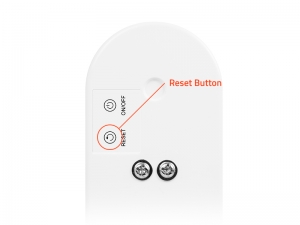
Appuyez et maintenez le bouton de réinitialisation pendant cinq secondes et la sonnette se réinitialisera d’elle-même. Lorsque le voyant lumineux clignote en rouge, vous pouvez à nouveau ajouter la sonnette à l’application Hombli.
Pourquoi ma carte SD n'apparaît-elle pas dans les paramètres ?
Veuillez suivre les étapes ci-dessous pour rendre la carte SD visible dans les paramètres :
- Formatez la carte dans un ordinateur en FAT32.
- Redémarrez la sonnette en présence d’une carte SD.
- Forcer la fermeture de l’application.
- Redémarrez l’application.
Remarque : les cartes SD jusqu’à 128 Go sont prises en charge.
Cet appareil prend-il en charge le stockage dans le cloud?
Oui! Avec un abonnement Hombli Cloud Storage, vous pouvez afficher les enregistrements d’événements des 7 derniers jours dans l’application Hombli. Vous pouvez ajouter un abonnement à votre appareil directement dans l’application. Les abonnements commencent à seulement 3,49 € par mois!
Est-ce que la sonnerie intelligente Hombli peut reconnaître des personnes et montrer par le biais d'une notification qui est à la porte ?
Pour le moment ce n’est pas encore possible. Nous sommes en train de développer cette fonction et espérons l’ajouter dès que possible à l’appli Hombli avec une mise à jour.
Dans quelle mesure la sonnette intelligente Hombli est-elle à l'épreuve des cambrioleurs ? Est-ce qu'un voleur peut en faire quelque chose une fois qu'elle a été volée ?
Si la caméra est sonnette, le voleur ne peut rien en faire. La sonnette est associée à la personne qui a ajouté l’appareil à l’appli Hombli (dans le Cloud). Lorsque quelqu’un réinitialise la sonnette et essaie d’ajouter l’appareil à l’appli Hombli une notification apparaîtra avertissant que la sonnette est déjà associée et doit d’abord être déconnectée par le propriétaire d’origine.
Le voleur peut nous appeler et nous demander de déconnecter le produit du propriétaire d’origine, mais dans ce cas nous avons ses contacts et nous pouvons si nécessaire prendre des mesures pour rendre la sonnette intelligente au propriétaire d’origine.
Ma sonnette intelligente Hombli affiche qu'elle est déjà connectée à un autre compte
Afin d’éviter que la sonnette ne soit utilisée de manière abusive en cas de cambriolage, la sonnette reste connectée au compte des utilisateurs.
Un nouvel utilisateur ne peut pas connecter un nouveau compte utilisateur. Si l’appareil a déjà été connecté à un compte différent auquel vous n’avez pas accès, vous devez d’abord le supprimer de l’appli Hombli avant de pouvoir l’ajouter à nouveau. Si la sonnette n’a pas déjà été ajoutée à votre compte, vous pouvez appuyer sur le lien pour demander de déconnecter l’appareil.

Je ne parviens pas à établir une connexion entre mon réseau et la sonnette intelligente Hombli
Il y existe deux façons d’établir une connexion entre un appareil Hombli et votre réseau domestique:
- Manuel
- Balayage automatique

1. Manuel
- Connectez votre téléphone à votre réseau WiFi 2,4GHz. Les réseaux Wi-Fi 5GHz ne sont pas compatibles.
- Appuyez sur le symbole plus vert sur l’appli Hombli pour ajouter un appareil .
- Choisissez ajouter manuellement en haut de l’écran, c’est sélectionné par défaut.
- Choisissez la sonnette intelligente Hombli dans la catégorie « caméras ».
- Appuyez sur continuer lorsque la sonnette clignote à plusieurs reprises comme montré à l’écran.
- Si la sonnette ne clignote pas comme montré à l’écran, appuyez sur « aide » pour plus d’instructions pour réinitialiser la sonnette.
2. Balayage automatique
- Connectez votre téléphone à votre réseau WiFi 2,4GHz. Les réseaux Wi-Fi 5GHz ne sont pas compatibles.
- Activez votre Bluetooth.
- Activez les services de localisation sur votre téléphone et donnez accès à votre localisation à l’appli Hombli.
- Appuyez sur le symbole plus vert sur l’appli Hombli pour ajouter un appareil.
- Sélectionnez le haut de l’écran pour un balayage automatique. L’appli Hombli cherchera tous les appareils disponibles et les ajoutera.
Est-il possible de régler l'enregistrement sur une zone limitée ou est-ce que tout est enregistré dans une zone fixe ?
Il est actuellement impossible de paramétrer des zones spécifiques à enregistrer, mais nous améliorons en permanence l’appli Hombli avec de nouvelles fonctionnalités. Il est possible de paramétrer la sensibilité de détection sur: Désactivée, faible, moyenne et élevée.
Où puis-je trouver l'identifiant de mon appareil ?
Dans certains cas, il est utile de partager l’ID d’appareil de votre appareil Hombli avec notre service client. Ce code unique nous permet de résoudre plus facilement certains problèmes et nous permet d’activer manuellement les services Google Home et Amazon Alexa pour les sonnettes et les caméras intelligentes.
Trouvez l’identifiant d’appareil comme suit :
1. Sélectionnez l’appareil souhaité dans la liste des appareils connectés dans l’appli Hombli :

2. Appuyez sur le crayon ou sur les trois points dans le coin en haut à droite pour accéder aux paramètres de l’appareil.

3. Sélectionnez « Informations appareil » dans le menu.

4. L’identifiant de l’appareil y est précisé entre autres choses. Remarque : les options et les images peuvent différer selon l’appareil et la version de l’appli.

5. Partagez votre identifiant d’appareil avec notre service client en remplissant ce formulaire de contact.
Vous n’avez pas trouvé de réponse ici? Contactez directement notre service client.






